Cómo duplicar tu iPhone en un Mac: Métodos sencillos con cable e inalámbricos
La duplicación de pantalla es una herramienta muy útil para compartir contenidos desde tu iPhone a tu Mac, ya sea para presentar ideas, compartir fotos o reproducir vídeos en una pantalla más grande.
Una aplicación destacada en este sentido es 1001 TVsuna versátil aplicación de mirroring. En esta guía, vamos a comparar varios métodos para reflejar su iPhone a su Mac, tanto por cable como inalámbrica, la calificación de cada método por su facilidad de uso, facilidad y características.
Duplicar iPhone a Mac - Con cable
1. QuickTime Player ⭐ 3.5/5
Reproductor QuickTime ofrece una solución integrada para reflejar las pantallas del iPhone en un Mac mediante un cable Lightning.
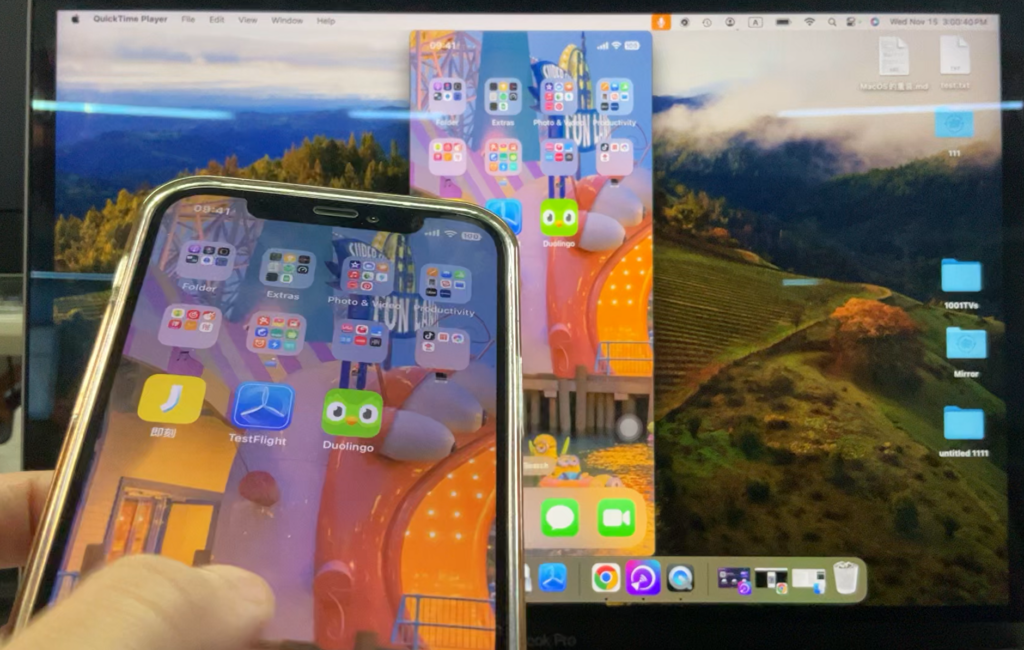
Pasos:
- Conecta tu iPhone a tu Mac mediante un cable Lightning.
- Abre QuickTime Player en el Mac.
- Vaya a
Archivo > Nueva grabación. - Haz clic en el menú desplegable situado junto al botón de grabación y selecciona tu iPhone como fuente de entrada.

👍Pros:
- Aplicación nativa para macOS
👎Cons:
- Configuración compleja
- Posibles problemas de conexión
2. iOS 18 Mirroring ⭐ 4/5
Lo último de Apple iOS 18 presenta iPhone Mirroringintegrado a la perfección con macOS Sequoia cuando está conectado por cable. Esta nueva función mejora las interacciones entre plataformas, ya que permite controlar el iPhone directamente desde el Mac reflejando la pantalla del iPhone en el Mac.

Pasos:
- Abre la app iPhone Mirroring desde el Dock de tu Mac.
- Haga clic en Continúe en cuando aparezca la pantalla de información.
- Elige tu iPhone si tienes más de uno.
- Desbloquea tu iPhone con tu código de acceso.
- Haga clic en Comenzar.
- Autentícate con Touch ID en tu Mac o introduce tu contraseña.
👍Pros:
- Control de contadores: Puedes controlar el iPhone desde el Mac.
- Programa nativo
- Fácil configuración
👎Cons:
- Requisitos del sistema: Solo funciona con iOS 18.0 y macOS Sequoia y versiones posteriores.
- Limitación de la pantalla apagada: Detiene la duplicación cuando se apaga la pantalla del iPhone.
- Sólo vista de ventana: No admite vistas a pantalla completa ni giradas.
3. 1001 TVs USB Mirroring ⭐ 4.5/5
En comparación con otras opciones, el 1001 TVs ofrece a los usuarios de iPhone una duplicación USB sin problemas, sin necesidad de sistemas operativos avanzados ni configuraciones complicadas.

Pasos:
- Instale 1001 TVs en tu Mac y ejecútalo.
- Seleccione Icono de duplicación USB como se muestra a continuación.
- Conecta tu iPhone al Mac mediante un cable Lightning.
- Confía en el dispositivo de tu iPhone cuando se te pida.
- Si la conexión no se inicia inmediatamente, desenchufa y vuelve a conectar el cable.
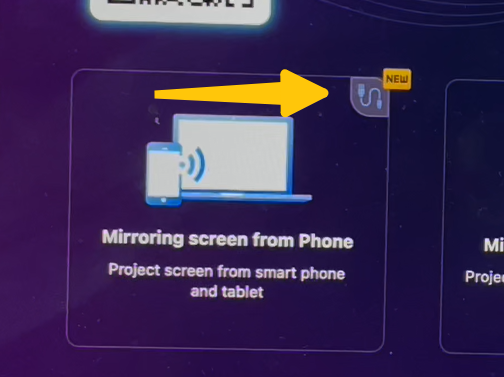
👍Pros:
- Vistas flexibles: Admite pantallas completas, con ventanas y giradas.
- Facilidad de uso
👎Cons:
- Requisitos de la aplicación: Requiere descargar e instalar el 1001 TVs app.
Duplicar iPhone a Mac sin cables
1. AirPlay ⭐ 4/5
AirPlay de Apple permite la duplicación inalámbrica desde un iPhone a un Mac a través de la misma red WiFi.
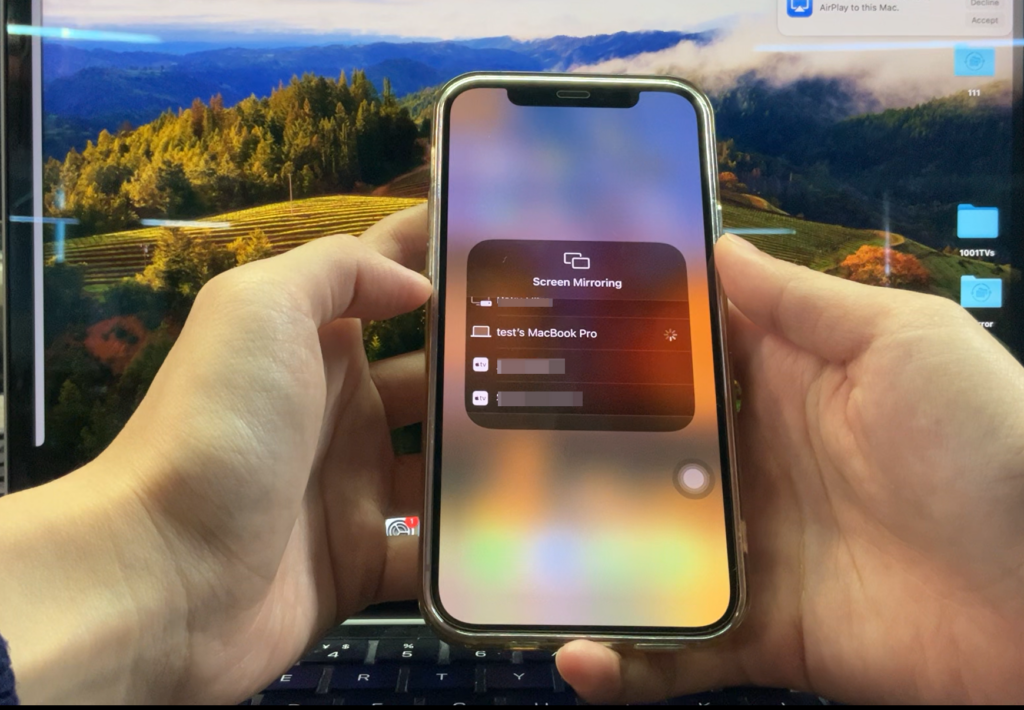
Pasos:
- Conecta el iPhone y el Mac a la misma red WiFi.
- En tu iPhone, abre el Centro de Control y toca el icono de Screen Mirroring.
- Selecciona tu Mac de la lista de dispositivos disponibles.
👍Pros:
- No necesita instalación: Aprovecha la funcionalidad AirPlay integrada.
- Simplicidad: Requiere una configuración mínima.
👎Cons:
- Opciones de visualización limitadas: Sólo admite la duplicación a pantalla completa.
- Retraso ocasional: El rendimiento puede variar en función de la estabilidad WiFi.
2. 1001 TVs Wireless Mirroring ⭐ 5/5
1001 TVs es otra buena elección que ofrece una opción de mirroring inalámbrico con compatibilidad añadida entre dispositivos.
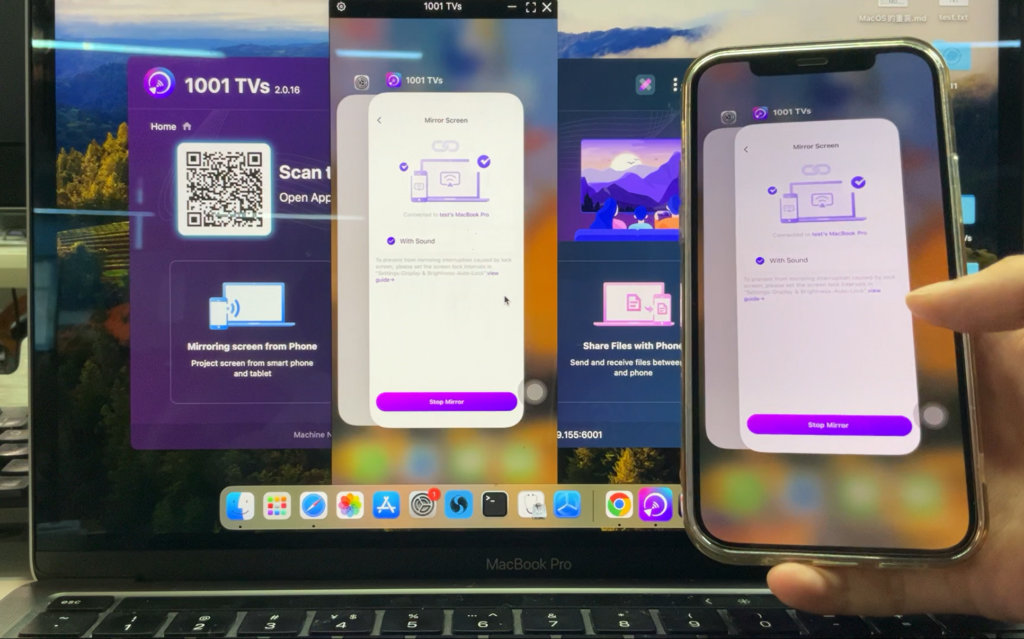
Pasos:
- Instalar y abrir 1001 TVs tanto en tu iPhone como en tu Mac.
- Asegúrate de que ambos dispositivos están conectados a la misma red WiFi.
- En su iPhone, utilice el escáner de la aplicación para escanear el código QR que aparece en la pantalla. 1001 TVs en tu Mac.
👍Pros:
- Versatilidad: Compatible con varios tipos de dispositivos, incluidos Android y Windows.
- Estabilidad: Ofrece una conexión fiable con un retraso mínimo.
- Funciones mejoradas: Permite tanto la visualización en pantalla completa como en ventana.
👎Cons:
- Requisitos de la aplicación: Requiere la instalación de 1001 TVs en ambos dispositivos.
Conclusión
Hacer mirroring de tu iPhone a tu Mac nunca ha sido tan fácil con la variedad de herramientas disponibles. Para una experiencia completamente nativa, iOS 18 Mirroring y AirPlay son excelentes opciones, aunque con algunas limitaciones.
Para una mayor flexibilidad, fiabilidad y opciones avanzadas de visualización, 1001 TVs es la mejor solución para la duplicación inalámbrica y por cable. Su función de mirroring USB combina sencillez con una sólida funcionalidad, mientras que la opción inalámbrica brilla por su versatilidad y facilidad de uso.
Recomendaciones:
- Mejor en general👑: 1001 TVs Wireless Mirroring (⭐ 5/5)
- La mejor opción nativa📱: iOS 18 Mirroring (⭐ 4/5)
- Lo mejor para las necesidades básicas💡: AirPlay (⭐ 4/5)
